Gestion du post-processeur
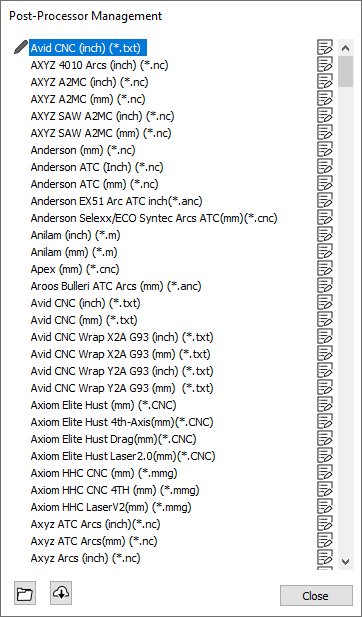
La boîte de dialogue Gestionnaire de post-processeur est accessible soit à partir du menu Machine dans la barre de menu principale, soit à partir de la boîte de dialogue Gestion de la configuration de la machine lorsqu'un nouveau post-processeur associé est sélectionné.
Les post-processeurs sont des fichiers texte contenant les instructions utilisées pour traduire un parcours d'outil VCarve Desktop dans le format requis par l'un des nombreux types de machines-outils et de contrôleurs pris en charge par notre logiciel. La boîte de dialogue Gestionnaire de post-processeurs répertorie tous les post-processeurs actuellement disponibles fournis et maintenus par Vectric et vous permet d'en sélectionner un ou plusieurs à utiliser avec votre machine-outil. Vous pouvez également visualiser directement les instructions contenues dans un post-processeur particulier - et voir toutes les mises à jour ou modifications ayant pu survenir entre les versions. Si nécessaire, vous pouvez créer et personnaliser votre propre post-processeur en fonction de celui le plus proche déjà disponible dans le Manager.
 Inspection d'un post-processeur
Inspection d'un post-processeur
Chaque post-processeur du Manager peut être inspecté pour voir quels changements se sont produits entre les versions, quelles sont les instructions sous-jacentes spécifiques contenues dans le post-processeur et ils peuvent être utilisés comme base d'un nouveau post-processeur personnalisé de votre propre.
Vous pouvez cliquer sur l'icône Inspecter à côté de chaque post-processeur dans la liste (ou cliquer avec le bouton droit sur le nom du post-processeur) pour ouvrir la liste des commandes.

Plusieurs commandes sont disponibles pour les post-processeurs fournis.
 Afficher les instructions du post-processeur
Afficher les instructions du post-processeur
La sélection de dans la liste des commandes de l'icône Inspecter fera apparaître la boîte de dialogue Contenu du post-processeur pour le post-processeur sélectionné.
 Afficher le journal des modifications entre les versions
Afficher le journal des modifications entre les versions
La sélection de dans la liste des commandes de l'icône Inspecter fera apparaître la boîte de dialogue Journal des modifications pour le post-processeur sélectionné.
 Création d'un post-processeur personnalisé
Création d'un post-processeur personnalisé
La commande de la liste de commandes de l'icône Inspecter crée une copie modifiable d'un post-processeur qui peut être utilisée pour créer votre propre post-processeur entièrement sur mesure.
Vos propres publications personnalisées apparaissent toujours en haut de la liste de gestion du post-processeur et sont indiquées par une icône en forme de crayon pour les distinguer de celles fournies et gérées par Vectric.

 Inspection d'un post-processeur personnalisé
Inspection d'un post-processeur personnalisé
L'icône d'inspection et la liste des commandes du clic droit sont différentes pour un post-processeur personnalisé et pour un post-processeur fourni et maintenu par Vectric.
Vous pouvez ouvrir votre post-processeur personnalisé dans n'importe quel éditeur de texte afin de le modifier selon vos besoins spécifiques. Le fichier est stocké dans un dossier spécial My_PostP localement sur votre ordinateur. Pour plus de commodité, la commande dans la liste des commandes de l'icône Inspecter ouvrira votre explorateur de fichiers au bon emplacement pour que vous trouviez tous vos post-processeurs personnalisés.
Note:
Les fichiers de post-processeur personnalisés dans votre dossier My_PostP ont un suffixe de fichier *.pp par défaut, mais ce sont des fichiers de texte brut et peuvent être ouverts dans n'importe quel éditeur de texte de base, y compris le Bloc-notes, installé par défaut par Windows.
De même, la commande de la liste des commandes de l'icône Inspecter offre un moyen pratique de supprimer un fichier de post-processeur personnalisé spécifique de votre dossier My_PostP.
Avertissement:
La suppression d'un fichier de ce dossier de cette manière n'est pas réversible.
 Installer un post-processeur personnalisé à partir d'un fichier
Installer un post-processeur personnalisé à partir d'un fichier
Les fichiers de post-processeur personnalisés peuvent être installés automatiquement dans votre dossier My_PostP à l'aide de l'icône Installer le post-processeur en bas de la fenêtre du gestionnaire de post-processeur.

En cliquant sur cette icône, vous pourrez accéder au fichier sur votre ordinateur. Double-cliquez sur le fichier pour le sélectionner et l'installer. Une fois installé, le post-processeur apparaîtra en haut de la fenêtre du gestionnaire de post-processeurs avec tout autre post-processeur personnalisé que vous avez créé ou installé.
 Mettre à jour la liste des post-processeurs depuis le cloud
Mettre à jour la liste des post-processeurs depuis le cloud
Si vous êtes connecté à Internet et connecté à votre compte V&Co, vous pouvez utiliser le bouton Mettre à jour la liste des post-processeurs en bas de la fenêtre de gestion des post-processeurs pour obtenir la dernière liste de tous les post-processeurs fournis et maintenus par Vectrique.
Note:
La mise à jour de la liste des post-processeurs à partir du cloud n'affectera pas votre propre post-processeur personnalisé (qui est conservé dans votre dossier My_PostP). Par défaut, les post-processeurs gérés pour votre machine peuvent inclure des mises à jour, mais les versions précédentes sont toujours disponibles et peuvent être explicitement verrouillées dans la configuration de votre machine. Reportez-vous à la section Gestion de la configuration de la machine pour plus d'informations à ce sujet.